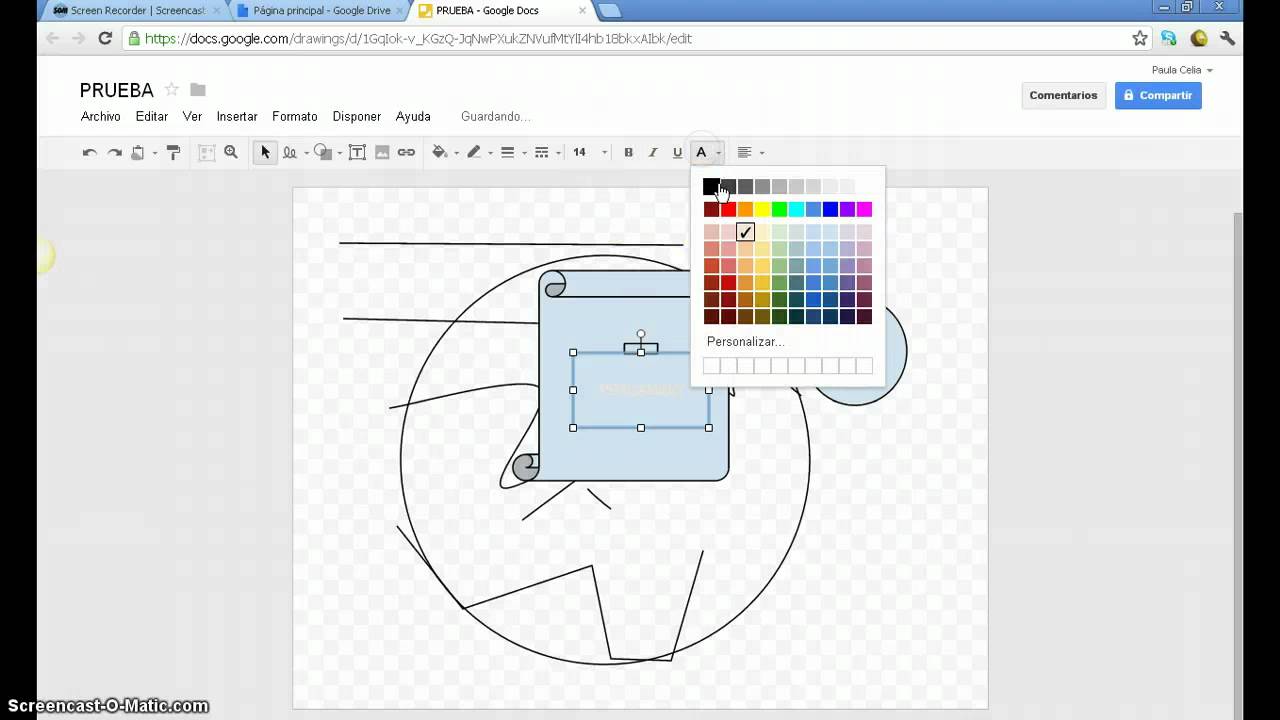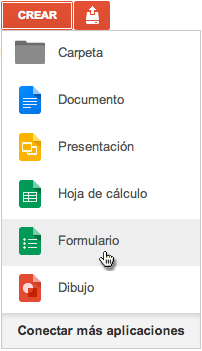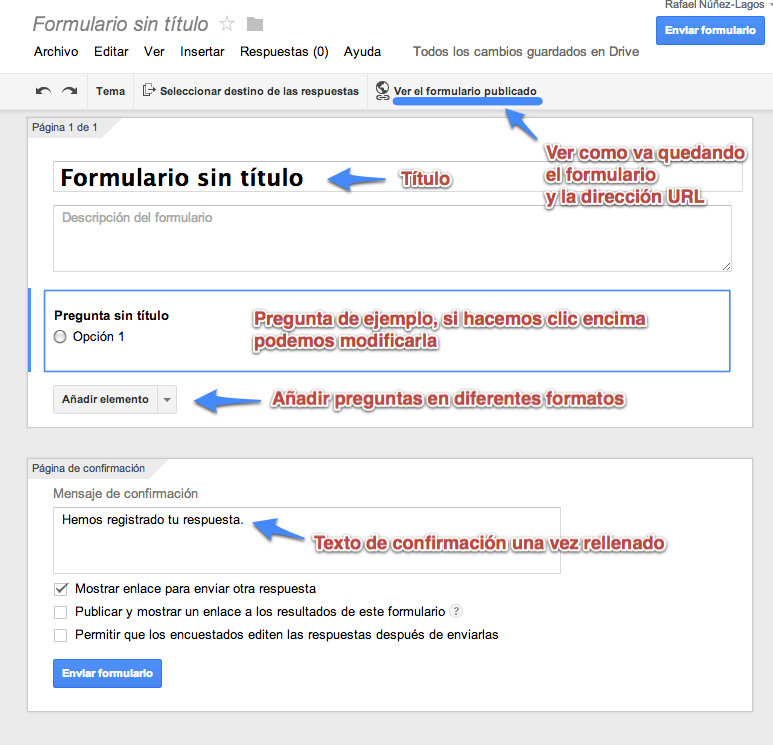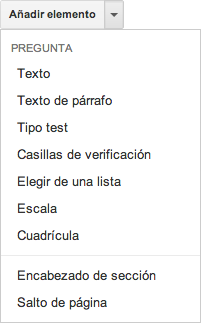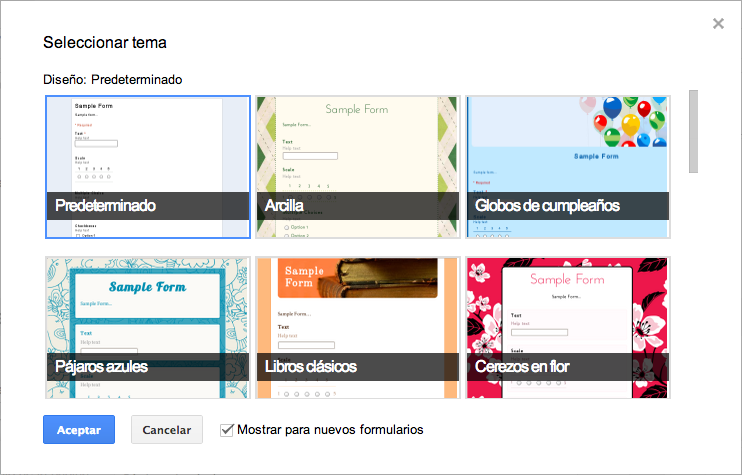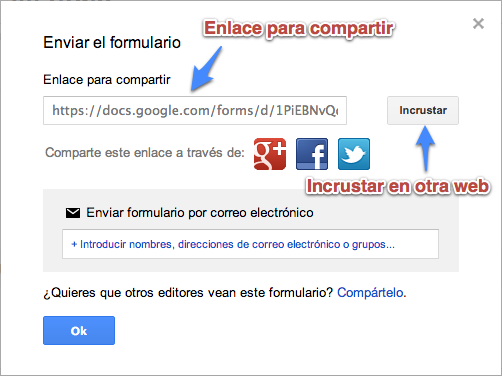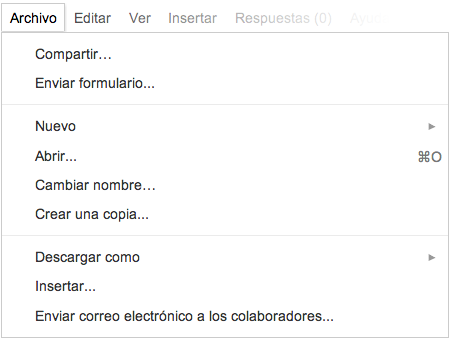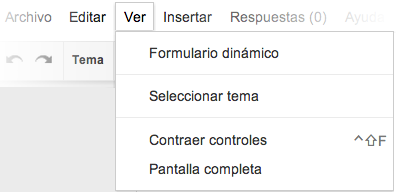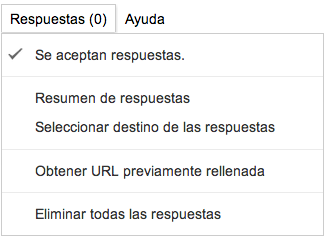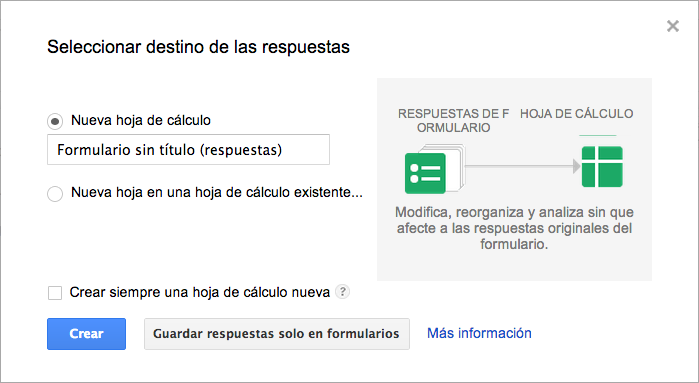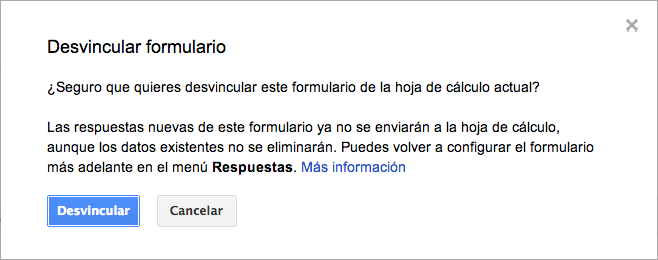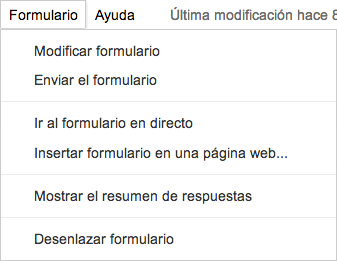DRIVE.
Es un producto totalmente nuevo que permitirá a los usuarios almacenar de forma centralizada todos sus archivos de Google Docs y sincronizar estos archivos en todos sus dispositivos.
 Los archivos serán accesibles desde el navegador web, el cliente de Google Drive y la Google Drive mobile app.
Los archivos serán accesibles desde el navegador web, el cliente de Google Drive y la Google Drive mobile app.
Google Drive y Google Docs son los componentes de un servicio integrado que proporciona un espacio único para almacenar, crear, modificar, compartir y acceder a documentos, archivos y carpetas de todo tipo.
- Google Docs está formado por los editores de documentos, hojas de cálculo, presentaciones, dibujos y formularios de Google. Se trata de documentos online alojados en la nube y que ofrecen funciones de colaboración en tiempo real.
- Google Drive es el lugar donde se accede a todos tus archivos, incluidos los documentos de Google Docs y los archivos locales que Utiliza Google Drive para guardar todo tipo de archivos, incluidos documentos, presentaciones, música, fotos y vídeos. Puedes abrir muchos tipos de archivo directamente en tu navegador, incluidos los archivos PDF, archivos Microsoft Office, vídeos de alta definición y muchos tipos de archivos de imagen, aunque no tengas instalado el programa correspondiente en tu ordenador.
Gmail.
Es un servicio de correo electrónico, similar al Yahoo y Outlook, pero Gmail se diferencia de ellos por ser un servicio que te permite modificar tu bandeja de entrada, enviar como también recibir mensajes, tiene un método de comunicación muy fácil y practico que ayuda bastante a un negocio o trabajo.
Buscador de google.
El objetivo principal del buscador de Google es buscar texto en las páginas web, en lugar de otro tipo de datos, fue desarrollado originalmente por Larry Page y Sergey Brin en 1997.

Blogger.
Un blog es un sitio web con formato de bitácora o diario personal.
Google Maps.
El principal es el de consultar direcciones y calcular rutas; se puede averiguar cuál es la ubicación de cualquier lugar así como calcular la ruta desde diferentes puntos.
Google Maps también ejerce como GPS, puede indicar la dirección a tomar de camino a un lugar, teniendo en cuenta también aquí cómo nos estemos desplazando.
YouTube.
Es una web dedicada a vídeos, donde usuarios comunes y empresas pueden publicar y compartir vídeos en formato digital.
Nos permite editar videos y otros tipos de herramientas podemos utilizar en la misma APP.

Google Play
Es una aplicación que sirve para actualizar las otras aplicaciones tanto del sistema como de terceros de Android, dota de ciertas funciones al sistema, por eso tan importante tenerla instalada.
Calendario.
Google Calendar es una agenda y calendario electrónico desarrollado por Google, que permite sincronizarlo con los contactos de Gmail de manera que podamos invitarlos y compartir eventos. La interfaz de Google Calendar permite a los usuarios ver, agregar y arrastrar y soltar eventos de una fecha a otra sin recargar la página. Ofrece una variedad de vistas, tal como semanal, mensual y agenda.
 Fotos.
Fotos.

Traductor.
El Traductor de Google o también llamado Google Translate es una de las apps para android más usadas del Play Store.
Su funcionamiento es tan sencillo como escribir la palabra o frase que deseamos traducir en su casilla de su idioma correspondiente.
En tan solo un instante tendremos nuestra frase al traducida al idioma que seleccionemos.
 Contactos.
Contactos.
Contactos de Google constituye tu libreta de direcciones en línea integrada con Gmail, Calendar, Drive y otros productos de Google. Puedes sincronizar los contactos en todos tus dispositivos y acceder a ellos desde cualquier lugar.
Documentos de Google
Es una aplicación informática que permite crear y editar documentos de texto en una computadora. Se trata de un software de múltiples funcionalidades para la redacción, con diferentes tipografías, tamaños de letra, colores, tipos de párrafos, efectos artísticos y otras opciones.


Hoja de Calculo
Una hoja de cálculo es un programa informático que permite manipular y realizar cálculos complejos con datos numéricos almacenados en tablas.
Una hoja de cálculo es una herramienta multiuso que sirve tanto para actividades de oficina, que implican la organización de grandes cantidades de datos, como para niveles estratégicos y de toma de decisiones al crear representaciones gráficas de la información sintetizada.

Una hoja de cálculo es un programa informático que permite manipular y realizar cálculos complejos con datos numéricos almacenados en tablas.
Una hoja de cálculo es una herramienta multiuso que sirve tanto para actividades de oficina, que implican la organización de grandes cantidades de datos, como para niveles estratégicos y de toma de decisiones al crear representaciones gráficas de la información sintetizada.

Presentador de Diapositivas.
Un programa de presentación es un tipo de software o aplicación informática utilizada principalmente para mostrar o exponer información mediante un conjunto de diapositivas.
El presentador de diapositivas es una herramienta muy útil porque en el diseñas y estructuras los temas que quieras exponer, tiene muchos diseños y diferentes herramientas que le dan presentacion vigorosa.
Formularios.
Los Formularios de Google te permite planificar eventos, enviar una encuesta, hacer preguntas a tus alumnos o recopilar otros tipos de información de forma fácil y eficiente.
Esta herramienta nos permite realizar preguntas de cualquier tipo de formato dependiendo de la respuesta que hagas y quieras que te contesten, nos permite saber datos de un grupo de personas, etc.
Dibujos.
Nos proporciona Google para poder crear nuestros propios dibujos, modificar o recortar imágenes, incluir textos, crear gráficos y otras muchas posibilidades que se nos puedan ocurrir dentro de un entorno gráfico.
Aparte de su fácil e intuitivo manejo, la principal ventaja que ofrece es que está completamente integrado en el conjunto de herramientas de Google Apps y, de hecho, cuenta con todas las bondades de que dispone Google Docs y Google Sheets.